Auteur:
Roger Morrison
Date De Création:
28 Septembre 2021
Date De Mise À Jour:
1 Juillet 2024

Contenu
- Avancer d'un pas
- Méthode 1 sur 2: sur un smartphone ou une tablette
- Méthode 2 sur 2: sur un PC
- Conseils
- Mises en garde
Dans cet article, vous pouvez lire comment télécharger des photos depuis votre smartphone, votre tablette ou votre ordinateur vers Facebook.
Avancer d'un pas
Méthode 1 sur 2: sur un smartphone ou une tablette
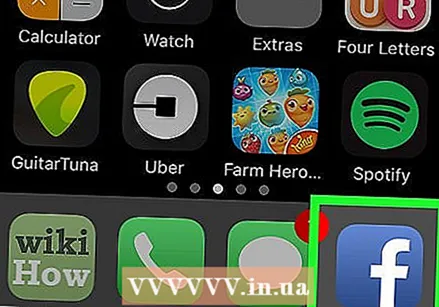 Ouvrir Facebook. L'icône est bleu foncé avec une lettre blanche "f" au milieu. C'est ainsi que vous ouvrez votre fil d'actualité sur Facebook si vous êtes déjà connecté sur votre smartphone ou tablette.
Ouvrir Facebook. L'icône est bleu foncé avec une lettre blanche "f" au milieu. C'est ainsi que vous ouvrez votre fil d'actualité sur Facebook si vous êtes déjà connecté sur votre smartphone ou tablette. - Si vous n'êtes pas encore connecté à Facebook, veuillez saisir votre adresse e-mail (ou numéro de téléphone) et votre mot de passe pour continuer.
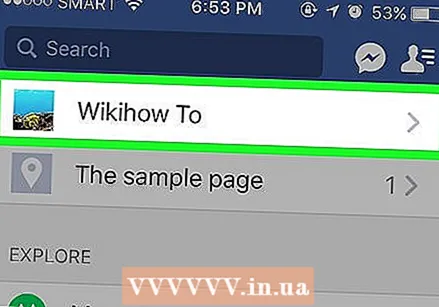 Accédez à la page sur laquelle vous souhaitez publier vos photos. Si vous souhaitez simplement publier des photos sur votre propre page, vous pouvez rester sur votre page de fil d'actualité.
Accédez à la page sur laquelle vous souhaitez publier vos photos. Si vous souhaitez simplement publier des photos sur votre propre page, vous pouvez rester sur votre page de fil d'actualité. - Pour accéder à la page d'un ami, saisissez son nom dans la barre de recherche, puis appuyez dessus, ou recherchez le nom de cette personne dans votre fil d'actualité et appuyez dessus.
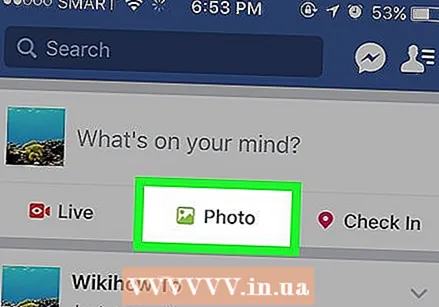 Appuyez sur photo (sur un iPhone) ou sur Photo / vidéo (sur un smartphone avec Android). Sur un smartphone équipé d'Android, vous devez appuyer sur le champ d'état (qui dit "À quoi pensez-vous?") En haut de votre page de fil d'actualité avant de cliquer Photo / vidéo peut taper.
Appuyez sur photo (sur un iPhone) ou sur Photo / vidéo (sur un smartphone avec Android). Sur un smartphone équipé d'Android, vous devez appuyer sur le champ d'état (qui dit "À quoi pensez-vous?") En haut de votre page de fil d'actualité avant de cliquer Photo / vidéo peut taper. - Si vous êtes sur votre propre chronologie, il vous suffit de photo sous le champ de statut.
- Si vous souhaitez publier quelque chose sur la page de l'un de vos amis, vous devez cliquer à la place Partager Photo pour toucher.
 Choisissez les photos que vous souhaitez publier. Sélectionnez plusieurs photos à la fois en appuyant sur les photos que vous souhaitez publier une par une.
Choisissez les photos que vous souhaitez publier. Sélectionnez plusieurs photos à la fois en appuyant sur les photos que vous souhaitez publier une par une. 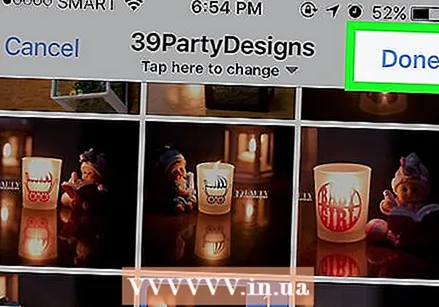 Appuyez sur Prêt. Ce bouton est situé en haut à droite de l'écran. De cette façon, vous créez une version brouillon de votre message avec vos photos en pièce jointe.
Appuyez sur Prêt. Ce bouton est situé en haut à droite de l'écran. De cette façon, vous créez une version brouillon de votre message avec vos photos en pièce jointe. 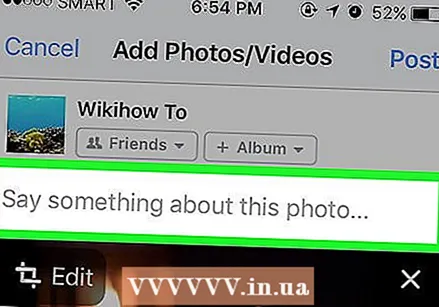 Modifiez votre message. Vous pouvez ajouter du texte à votre message en tapant quelque chose dans le champ `` Dites quelque chose à propos de cette photo '' (ou `` ces photos ''), ou vous pouvez ajouter plus de photos en appuyant sur le paysage vert en bas de l'écran, puis sur Photo / vidéo.
Modifiez votre message. Vous pouvez ajouter du texte à votre message en tapant quelque chose dans le champ `` Dites quelque chose à propos de cette photo '' (ou `` ces photos ''), ou vous pouvez ajouter plus de photos en appuyant sur le paysage vert en bas de l'écran, puis sur Photo / vidéo. - Pour créer un nouvel album avec les photos de votre message, appuyez sur + Album en haut de l'écran, puis touchez Créer un album.
- Si vous souhaitez rendre votre message public, appuyez sur la case Amis ou alors Amis d'amis juste en dessous de votre nom, puis touchez Publique.
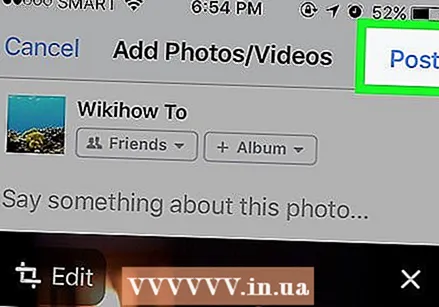 Appuyez sur De publier. Ce bouton se trouve dans le coin supérieur droit de l'écran. C'est ainsi que vous créez votre publication et mettez les photos ci-jointes sur Facebook.
Appuyez sur De publier. Ce bouton se trouve dans le coin supérieur droit de l'écran. C'est ainsi que vous créez votre publication et mettez les photos ci-jointes sur Facebook.
Méthode 2 sur 2: sur un PC
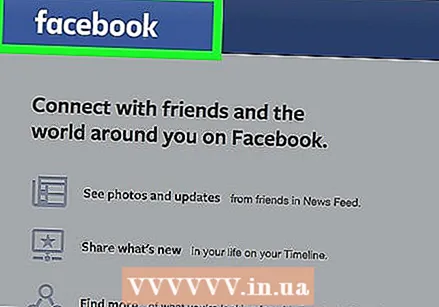 Allez sur le site Facebook. Pour ce faire, saisissez https://www.facebook.com/ comme adresse Web dans la barre appropriée de votre navigateur. Si vous êtes déjà connecté, cela vous mènera directement à votre page de fil d'actualité Facebook.
Allez sur le site Facebook. Pour ce faire, saisissez https://www.facebook.com/ comme adresse Web dans la barre appropriée de votre navigateur. Si vous êtes déjà connecté, cela vous mènera directement à votre page de fil d'actualité Facebook. - Si vous n'êtes pas déjà connecté à Facebook, entrez d'abord votre adresse e-mail et votre mot de passe, puis continuez.
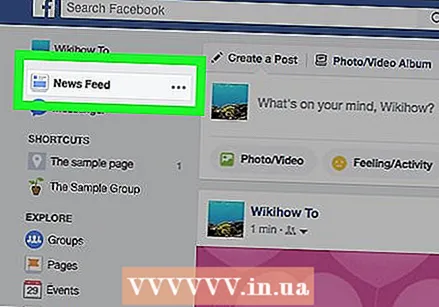 Accédez à la page sur laquelle vous souhaitez publier la ou les photos. Si vous souhaitez simplement publier les photos sur votre propre page, vous pouvez rester sur votre page de fil d'actualité.
Accédez à la page sur laquelle vous souhaitez publier la ou les photos. Si vous souhaitez simplement publier les photos sur votre propre page, vous pouvez rester sur votre page de fil d'actualité. - Pour visiter la page de l'un de vos amis, tapez son nom dans la barre de recherche et cliquez dessus, ou recherchez le nom de la personne dans votre fil d'actualité et cliquez dessus.
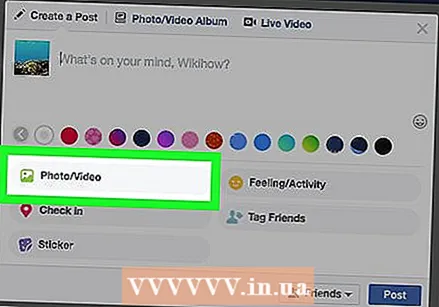 cliquer sur Photo / vidéo. Cette option se trouve juste en dessous du champ de texte «À quoi pensez-vous?» Qui se trouve presque tout en haut de la page. En cliquant dessus, vous ouvrez une fenêtre.
cliquer sur Photo / vidéo. Cette option se trouve juste en dessous du champ de texte «À quoi pensez-vous?» Qui se trouve presque tout en haut de la page. En cliquant dessus, vous ouvrez une fenêtre. 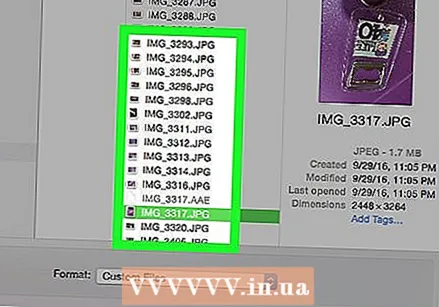 Choisissez les photos que vous souhaitez mettre sur Facebook. Pour publier plusieurs photos, appuyez sur Ctrl (ou sur ⌘ Commande sur un Mac) en cliquant sur chacune des photos que vous souhaitez sélectionner.
Choisissez les photos que vous souhaitez mettre sur Facebook. Pour publier plusieurs photos, appuyez sur Ctrl (ou sur ⌘ Commande sur un Mac) en cliquant sur chacune des photos que vous souhaitez sélectionner. - Si votre ordinateur n'ouvre pas votre dossier d'images par défaut, vous devez d'abord le sélectionner dans la liste à gauche de l'écran.
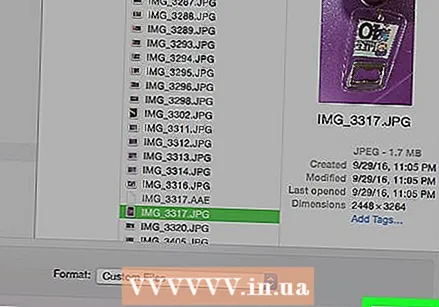 cliquer sur Ouvrir. Ce bouton est situé dans le coin inférieur droit de la fenêtre. C'est ainsi que vous ajoutez les photos à la version brouillon de votre message.
cliquer sur Ouvrir. Ce bouton est situé dans le coin inférieur droit de la fenêtre. C'est ainsi que vous ajoutez les photos à la version brouillon de votre message. 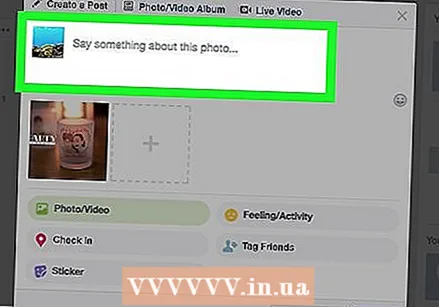 Modifiez votre message. Vous pouvez ajouter d'autres photos en cliquant sur le carré avec le signe plus (+) en haut de la fenêtre de votre publication, ou vous pouvez ajouter du texte en tapant quelque chose dans le champ "Dites quelque chose à propos de cette photo" (ou "ces photos").
Modifiez votre message. Vous pouvez ajouter d'autres photos en cliquant sur le carré avec le signe plus (+) en haut de la fenêtre de votre publication, ou vous pouvez ajouter du texte en tapant quelque chose dans le champ "Dites quelque chose à propos de cette photo" (ou "ces photos"). - Si vous souhaitez rendre votre publication publique, cochez la case Amis ou alors Amis d'amis dans le coin inférieur gauche du message et sélectionnez Publique.
- Vous pouvez également appuyer sur + Album cliquez puis cliquez sur Créer un album lorsque vous y êtes invité, si vous souhaitez ajouter les photos à leur propre album.
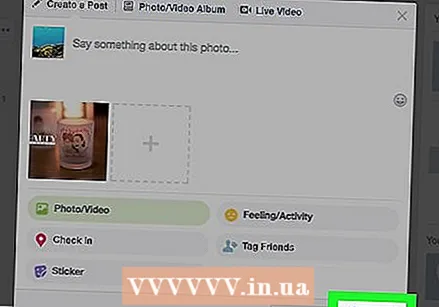 cliquer sur Poster. Ce bouton est situé dans le coin inférieur droit de votre fenêtre de publication. C'est ainsi que vous mettez votre (vos) photo (s) sur la page que vous avez choisie sur Facebook.
cliquer sur Poster. Ce bouton est situé dans le coin inférieur droit de votre fenêtre de publication. C'est ainsi que vous mettez votre (vos) photo (s) sur la page que vous avez choisie sur Facebook.
Conseils
- Vous pouvez également ajouter des photos aux commentaires en sélectionnant l'icône de l'appareil photo à gauche ou à droite de la zone de commentaire.
Mises en garde
- Ne publiez pas de photos sur Facebook qui enfreignent les conditions d'utilisation (telles que du matériel violent, graphique ou sexuellement explicite).



